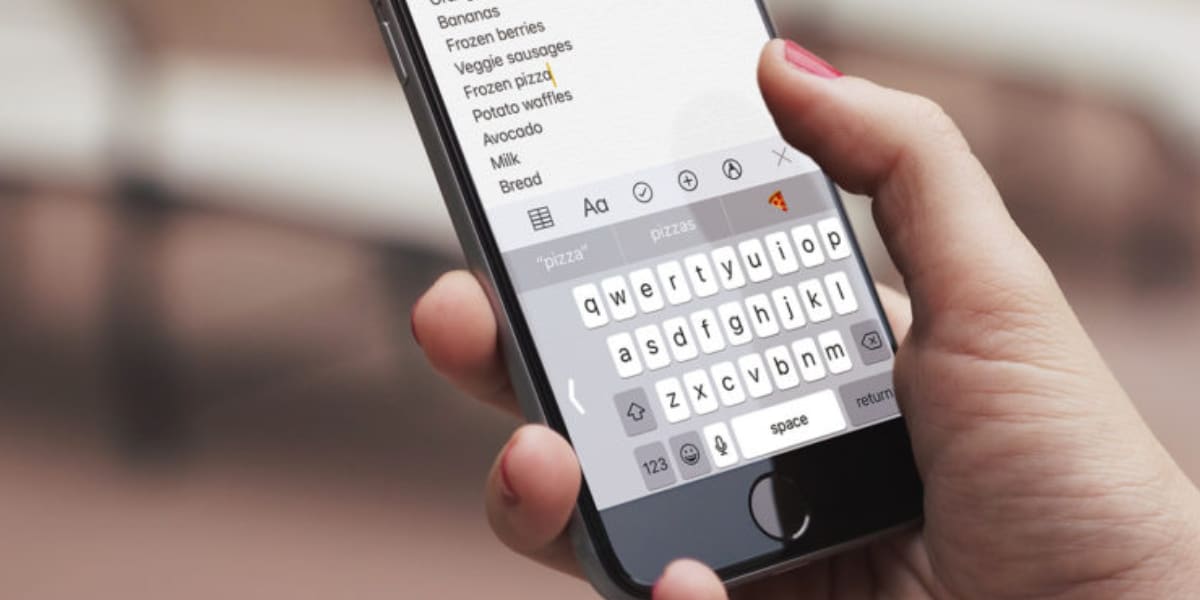
Interesanti, kā bērni šodien spēj tik ātri rakstīt uz iPhone tastatūras. Viņi izmanto divu roku īkšķus ar velnišķīgu ātrumu. Šis raksts ir adresēts viņiem.
Un es saku, ka tas attiecas uz viņiem, jo viņi ir tie, kas vislabāk var novērtēt, ja pēdējā laikā Viņi redz, ka taustiņsitieni notiek ar nelielu kavēšanos Tā kā tie tika atjaunināti uz iOS 14. Tātad, ja jūs esat viens no tiem un ciešat no minētās “aizkavēšanās”, mēs jums sniegsim dažus risinājumus problēmas novēršanai.
Daži lietotāji, iespējams, ir pamanījuši zināmu “kavēšanos”, lietojot savu iPhone tastatūru jo tie tika atjaunināti uz iOS 14. Dažādos forumos daži lietotāji jau ir parādījušies sūdzības par šo problēmu.
Acīmredzot tā ir programmatūras problēma, kuru Cupertino ir pārliecināts, ka viņi jau pārbauda, un, visticamāk izlabots gaidāmajā iOS 14 atjauninājumā. Lai gan tas notiek, apskatīsim, ko mēs varam darīt paši, lai izvairītos no šīs kaitinošās kavēšanās, ja jūs esat rakstīšanas zvērs un pamanāt šo "aizkavēšanos".
Atjauniniet iOS uz jaunāko versiju
Mēs vienmēr iesakām atjaunināt ierīci uz jaunāko Apple izlaisto versiju. Iespējams, tā nav atjaunināta, un uzņēmums jau ir izlabojis šo kļūdu. Sāciet šeit, pirms izmantojat metodes, kuras es paskaidroju vēlāk.
Ievadiet Iestatījumi, pēc tam Vispārīgi un programmatūras atjaunināšana. Ja jums ir gaidīšanas process, novērsiet to. Ja esat lietas kursā, turpiniet lasīt.
Atiestatiet tastatūras vārdnīcu
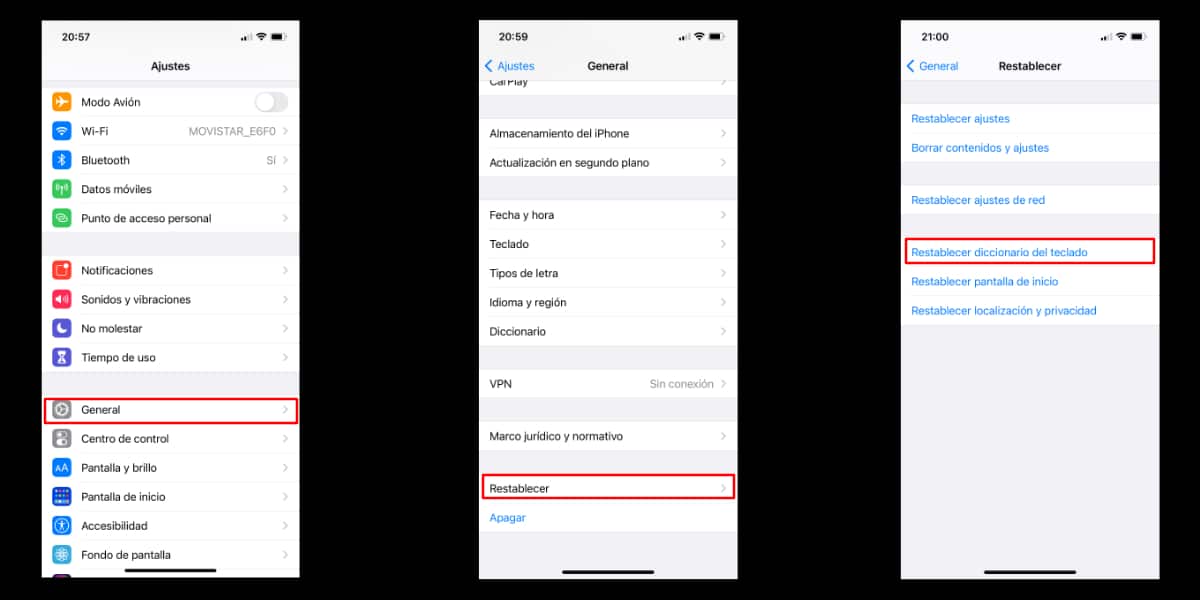
Tas atiestata tastatūras vārdnīcu.
Viens no kavēšanās cēloņiem var būt automātiskās un jutīgās korekcijas funkcijas kamēr tu raksti. Rakstot, jūsu iPhone mācās jaunus vārdus fonā un izmanto tos turpmākajiem automātiskās korekcijas ieteikumiem.
Visi šie dati uzkrāt tastatūras kešatmiņā, kas galu galā varētu palēnināt tastatūras atsaucību un kopējo veiktspēju, īpaši vecākiem modeļiem. Viņa lieta ir atiestatīt tastatūras vārdnīcu un tādējādi notīrīt kešatmiņu.
Lai to izdarītu, vienkārši veiciet šīs vienkāršās darbības:
- Iet uz iestatījumiun ievadiet vispārējs.
- Dodieties uz ekrāna apakšdaļu un pieskarieties Atiestatīt.
- Šeit jums vienkārši jāpieskaras Atiestatīt tastatūras vārdnīcu.
- Identificē sevi un voila.
Tagad mēģiniet noskaidrot, vai tā bija jūsu problēma, un tā ir atrisināta.
Pārliecinieties, vai jums ir pieejama krātuve
Konts, ka ierīce jums ir nepieciešama vieta šīs tastatūras kešatmiņas ievietošanai. Ja jūsu iPhone ir ļoti ielādēts un jums nav bezmaksas krātuves, tas var būt viens no nepārtrauktas "aizkavēšanās" cēloņiem, ne tikai tastatūra. Atstājiet vietu, lai es varētu ērti strādāt.
Restartējiet savu iPhone
Ja pēc tastatūras atiestatīšanas mēģināšanas jūs joprojām pamanāt kavēšanos, mēģiniet restartēt termināli. Lielāko daļu nelielo ar programmatūru saistīto kļūdu un tādu kļūmju var atrisināt, vienkārši restartējot iPhone.
Ja izmantojat iPhone ar Sejas ID, nospiediet sānu pogu un skaļuma palielināšanas pogu, lai piekļūtu izslēgšanas izvēlnei. No otras puses, ja jūs izmantojat iPhone ar pieskarties ID, vienkārši nospiediet un turiet ieslēgšanas / izslēgšanas pogu. Turklāt jūs varat arī izslēgt savu iPhone, izmantojot iestatījumus.
Turklāt jūs varat arī mēģināt piespiest restartēt iPhone, kas ir "vairāk zvēru" metode nekā iepriekšējā. Karstā atiestatīšana. IPhone tālruņos ar fiziskām mājas pogām to var izdarīt, vienkārši vienlaikus turot ieslēgšanas / izslēgšanas pogu un sākuma pogu, līdz ekrānā redzat Apple logotipu.
Jaunākos iPhone tālruņos ar sejas ID vispirms ir jānoklikšķina uz skaļuma palielināšanas pogas, pēc tam uz skaļuma samazināšanas pogas un pēc tam nospiediet un turiet sānu / ieslēgšanas / izslēgšanas pogu, līdz redzat Apple logotipu.
Atjaunojiet ierīci
Šī ir pēdējā lode kamerā. Es to esmu saglabājis pēdējam, jo tas, bez šaubām, ir visnogurdinošākais. Dariet vispirms sava iPhone dublējumkopiju un veiciet pilnīgu atjaunošanu. Atveriet sadaļu Iestatījumi, Vispārīgi, Atiestatīt un Notīrīt saturu un iestatījumus.
Ja izmantojat pēdējo aizzīmi un joprojām pamanāt tastatūras nobīdi, sazinieties ar viņu Oficiālais Apple tehniskais atbalsts. Veiksme.
